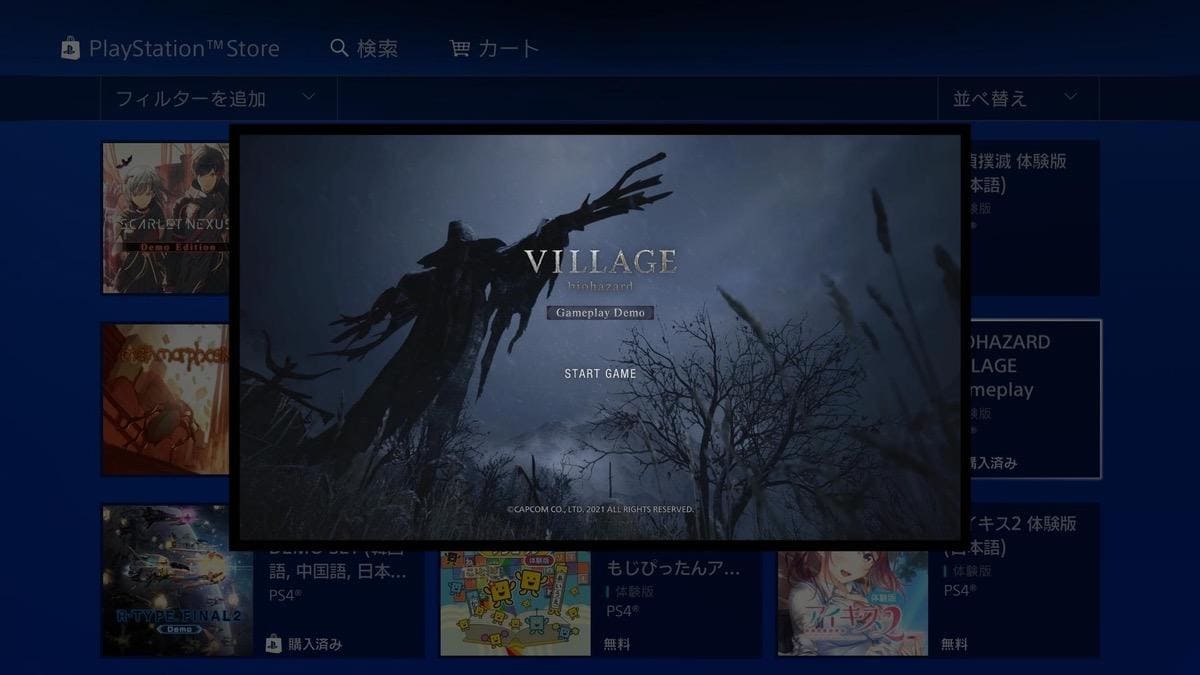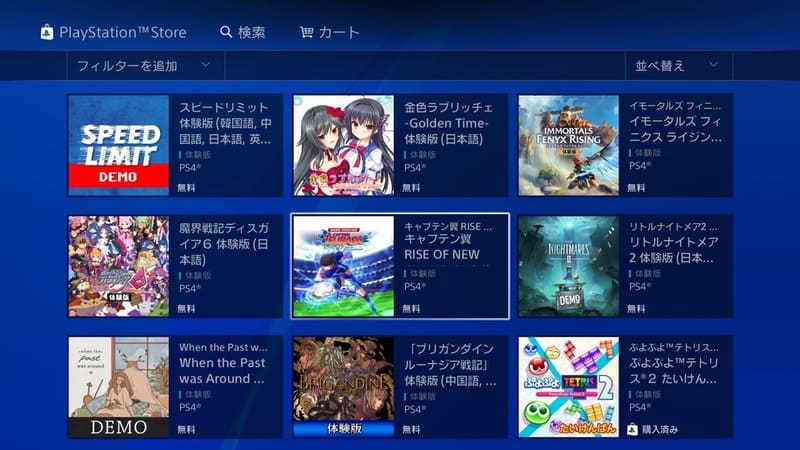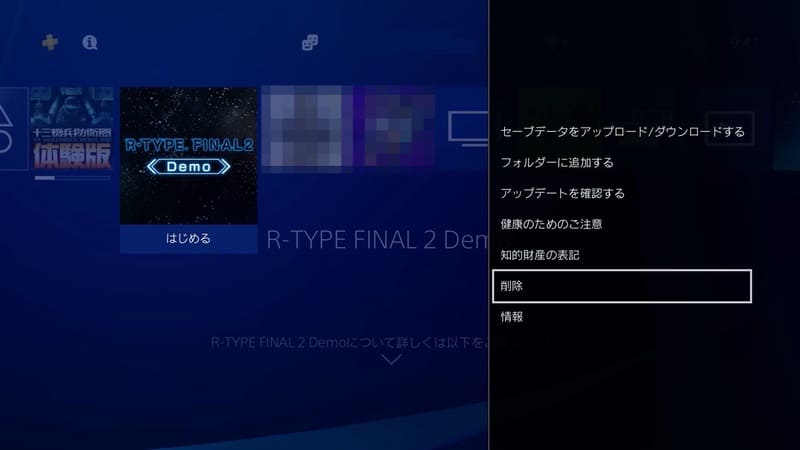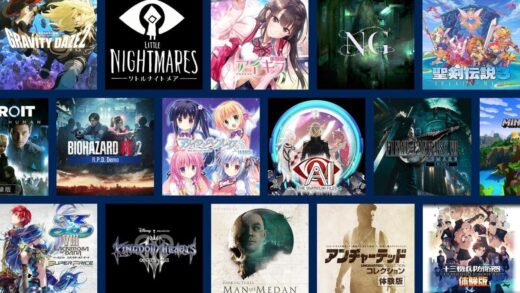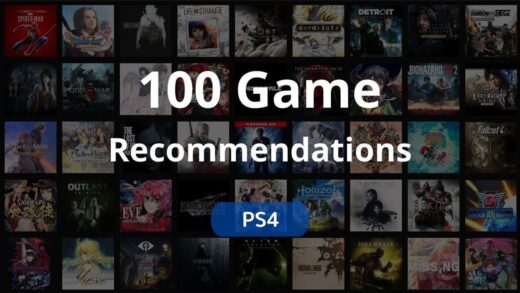PS4で新しいゲームを購入する際、「実際に遊んでみるとなんかイマイチだった…」「思ってたのと違った…」という体験をしたことがある人は多いのではないでしょうか。
PS4ではそんなケースに備え、ゲームの序盤をお試しプレイできる「体験版」が配信されています。操作感の確認や序盤のストーリーを遊べて非常に便利。
この記事ではそんな体験版の遊び方について、PSStoreからダウンロードする手順や削除する方法などまとめて解説していきます。
moooh
人気作や名作の体験版も多いので、ゲーム選びで悩んでいる方もぜひ活用してみてくださいね!
この記事の目次
体験版とは?
PSStoreで配信されている無料コンテンツの1つであり、ゲーム本編の序盤を体験プレイすることができます。遊ぶ際にはストアからダウンロードするだけでOKです。
2022年時点では190以上の体験版が配信されており、新作から過去の人気作までラインナップも充実しています。
ただし中には製品版発売前の期間限定で配信されているものもあります。気になるソフトがある場合は、早めに遊んでみると良いでしょう。
100円のものがあるのはなぜ?
「CERO:Z指定(18禁指定)」の作品に関しては、年齢確認のためにクレジットカードによる100円の決済が必要になります。
この100円は後日返還されるのでご安心ください。
体験版で遊んだセーブデータは引き継げる?
体験版が配信されているゲームの中には、体験版でプレイしたセーブデータを製品版に引き継ぐことができるものもあります。
引き継ぎ可能かどうかは、購入時の作品詳細画面に明記してあるのでチェックしてみてください。
体験版をダウンロードする手順
体験版の購入はPS4、PC、PSApp(専用スマホアプリ)から行うことができます。購入と表現していますが無料なのでご安心ください。
①PS4でダウンロード
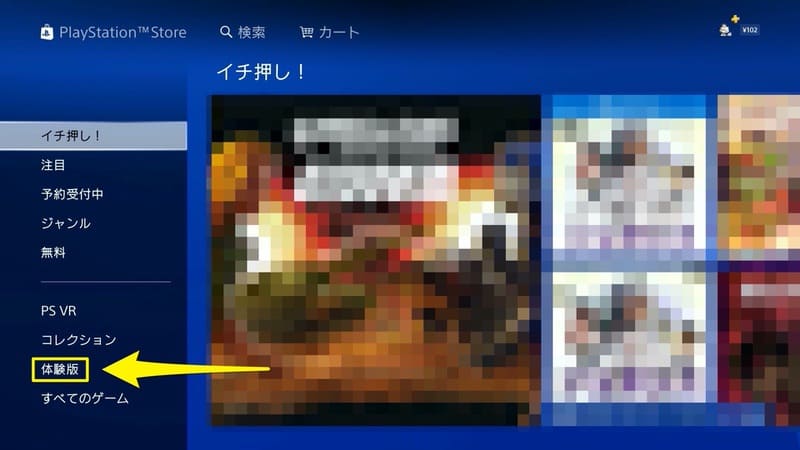
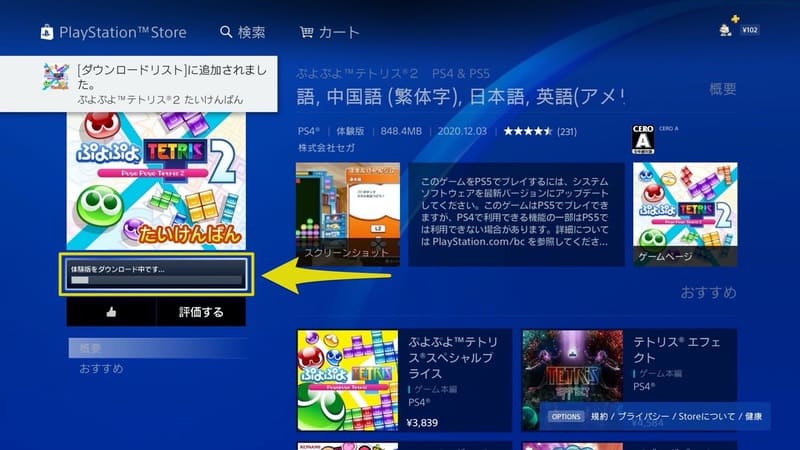
②PCでダウンロード
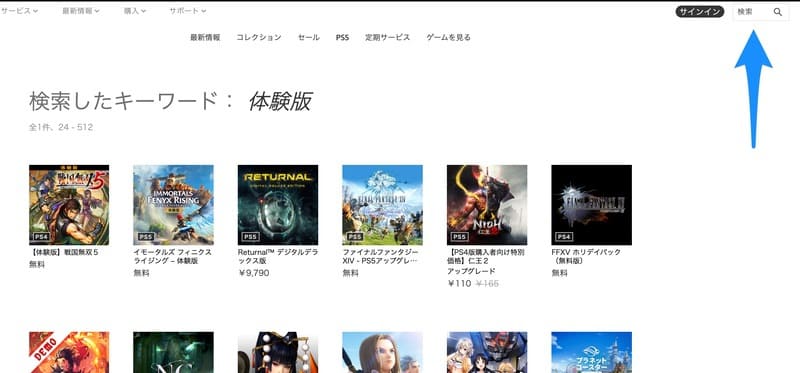
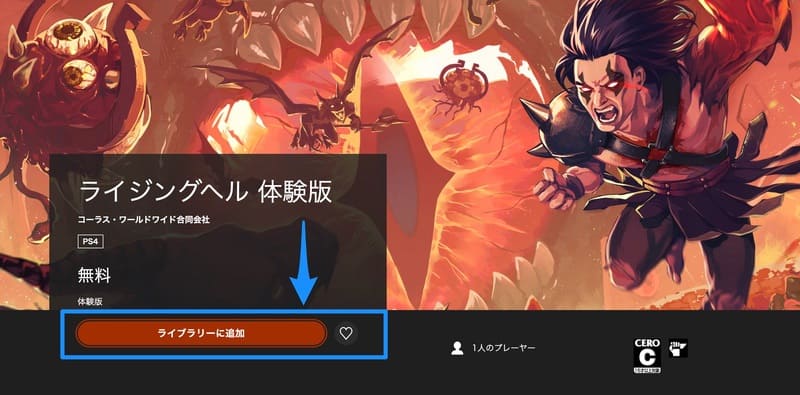
PCのPSStoreで購入したコンテンツは、PS4を起動しているかスタンバイモードにしている状態なら、PCからリモートダウンロードを行うこともできます。詳しい手順についてはPCからリモートでダウンロードするの項目をご覧ください。
③PSAppでダウンロード
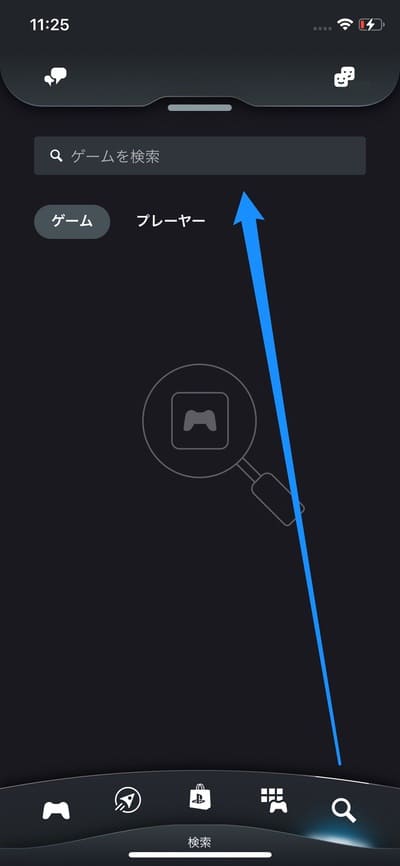
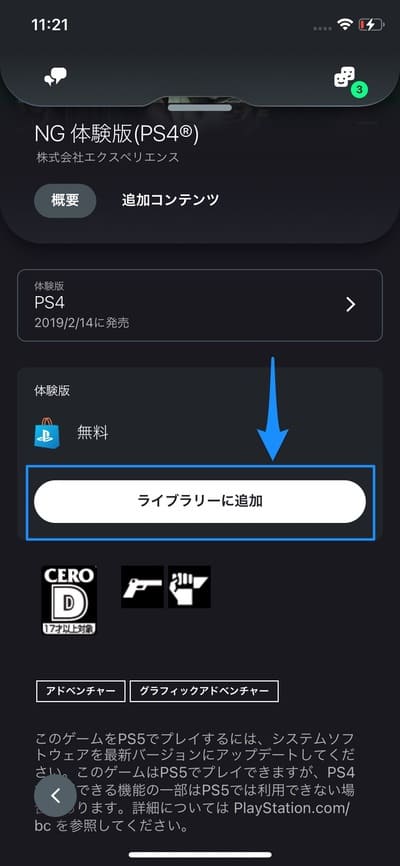
PSAppのPSStoreで購入したコンテンツは、PS4を起動しているかスタンバイモードにしている状態なら、スマホからリモートダウンロードを行うこともできます。詳しい手順についてはスマホからリモートでダウンロードするの項目をご覧ください。
体験版を削除する
ダウンロードした体験版はホーム画面に表示されています。削除したいものを選択し、コントローラーの[OPTIONSボタン][削除]をタップしましょう。
再ダウンロードするには?
削除した体験版を再度ダウンロードしたい場合は、ホーム画面から[ライブラリー][購入したコンテンツ]と進み、ダウンロードしたい作品をタップして[ダウンロード]を選択しましょう。
まとめ
現在でも新作の体験版が順次追加されているので、気になるゲームがあった方はまず体験版でお試しプレイしてみると良いでしょう。
名作や人気作のものも数多く配信されているので、気になる作品があれば覗いてみてはいかがでしょうか。
本記事で取り上げたものは、どれもオススメの作品ばかりなので、気になった方はぜひ製品版も遊んでみてくださいね。